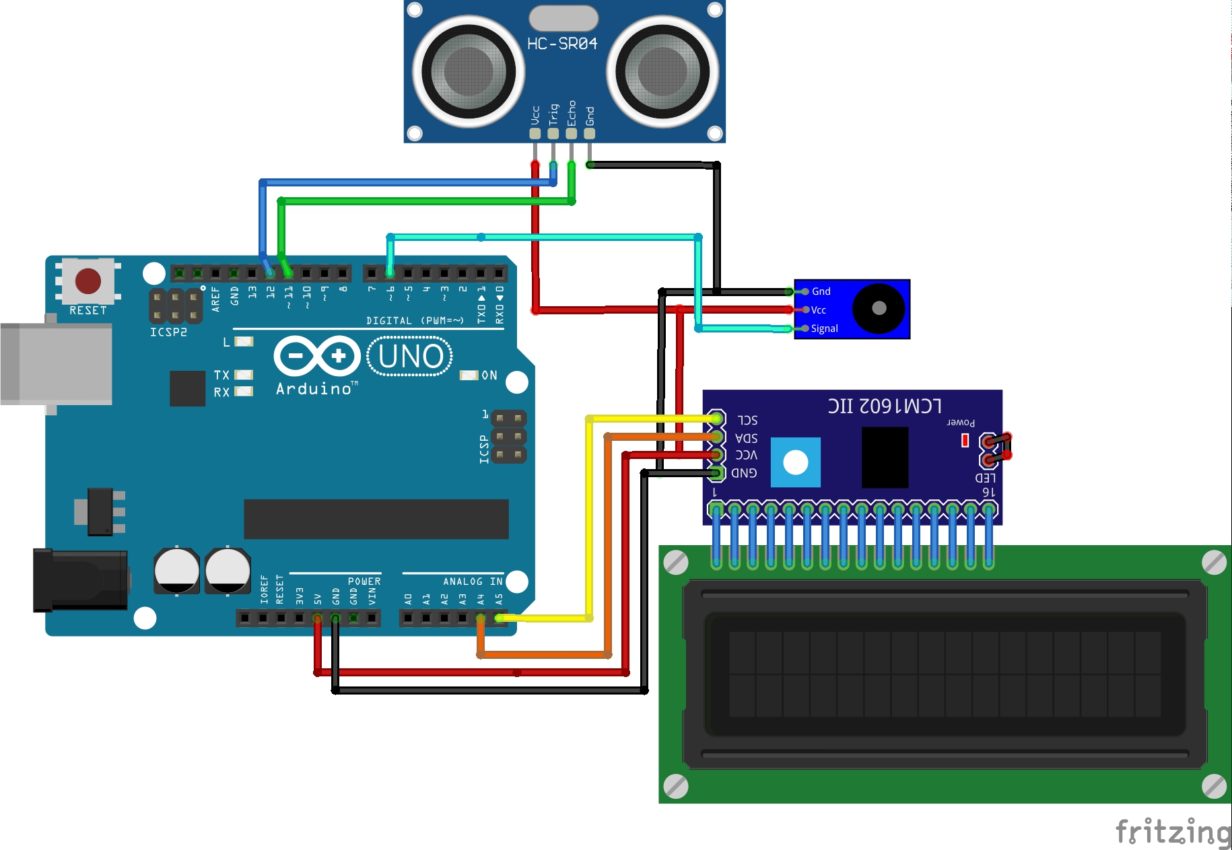
A continuación, les mostraré un ejemplo del uso del sensor ultrasónico en conjunto con el buzzer (zumbador) y la lcd para visualizar los datos. Este pequeño proyecto, consiste en medir la distancia con el módulo de ultrasonido en el código; se recibe la señal, y con una formula podemos obtener la distancia que mostramos en la lcd, y la función del zumbador es emitir el sonido y dependiendo de la distancia el sonido tendrá un retardo mayor o menor.
Quiere decir que por ejemplo; si el objeto está a 80cm del sensor, el zumbador emitirá sonido cada 1sg, mientras que si el objeto está a 20cm del sensor, el buzzer emitirá sonido con intervalo de 0.15sg, lo cual se notará un sonido con mayor frecuencia; tal cual como algunos vehículos nuevos cuando colocamos retroceso; se usa la misma lógica, de hecho podría ser un proyecto para adaptarlo a algún carro que no cuente con esa tecnología
[/vc_column_text][vc_custom_heading text=»Primero algunos conceptos básicos necesarios para comenzar a armar el proyecto:» use_theme_fonts=»yes»][vc_column_text]Para este mini proyecto, es importante saber las características y funciones que posee cada componente que va conectado a nuestro arduino uno.
[/vc_column_text][vc_custom_heading text=»Sensor ultrasónico:» font_container=»tag:h3|text_align:left» use_theme_fonts=»yes»][vc_single_image image=»6588″ img_size=»full» alignment=»center»][vc_column_text]Es un componente que es capaz de medir la distancia de un objeto, gracias a la emisión y recepción de ondas ultrasónicas. El modulo cuenta con 2 cabezales esféricos, como se aprecia en la imagen, el emisor que se encarga de emitir la onda de sonido, luego después que esta onda se tope con el objeto regresa en la misma dirección, y se encuentra con el receptor por lo cual la distancia se mide en relación al intervalo de tiempo que tardó en llegar la onda emitida.
Tiene 4 pines: 2 de alimentación y los otros 2 que van conectado al arduino, como el echo donde llega el dato del arduino y el trigger de donde se envía el pulso de la señal.
[/vc_column_text][vc_custom_heading text=»Buzzer activo o zumbador:» font_container=»tag:h3|text_align:left» use_theme_fonts=»yes»][vc_single_image image=»6589″ img_size=»full» alignment=»center»][vc_column_text]Es un dispositivo de sonido que cuenta con una corneta interna o zumbador polifónico, un transistor interno para amplificar la señal. Es un dispositivo de salida que funciona con la salida digital el mismo arduino; solo es cuestión de agregarle una frecuencia en la salida del arduino y el Buzzer sonará. Cuenta con 3 pines 2 de alimentación, y el otro para la señal de entrada proveniente del arduino o cualquier microcontrolador.[/vc_column_text][/vc_column][/vc_row][vc_row css=».vc_custom_1557457698077{margin-right: 5% !important;margin-left: 5% !important;}»][vc_column width=»1/2″][vc_single_image image=»6591″ img_size=»full» alignment=»center»][/vc_column][vc_column width=»1/2″][vc_single_image image=»6590″ img_size=»full» alignment=»center»][/vc_column][/vc_row][vc_row][vc_column][vc_column_text]Para este proyecto se utilizó una lcd con el módulo i2c integrado, pero también se puede adquirir cada uno por separado y soldarlos. Es la forma más simplificada de usarlo ya que después de conectarle el módulo I2C; solo contamos con 4 pines para el arduino que son SDA, SCL y los 2 de alimentación, además con el modulo podemos regular el contraste de la lcd. El el arduino uno SDA es el pin A4 y SCL el pin A5.
El lcd que se usó en este ejemplo fue una 16×02, su función es simple, proporcionar una visualización de variables textos, valores que estén dentro del formato textual, para este ejemplo se usó para mostrar el valor de distancia(cm) del sensor y el objeto.
Como se observa las conexiones son muy simples. Aquí el montaje en físico:
[/vc_column_text][vc_row_inner][vc_column_inner width=»1/2″][vc_single_image image=»6593″ img_size=»600×450″ alignment=»center»][/vc_column_inner][vc_column_inner width=»1/2″][vc_single_image image=»6594″ img_size=»600×450″ alignment=»center»][/vc_column_inner][/vc_row_inner][vc_column_text]Ya solo queda el código y poner a prueba el pequeño proyecto, es por ello que explicare un poco el código paso por paso que lograr un mayor entendimiento, de igual manera le dejo el código para que puedan descargarlo, así como también las librerías necesarias.
[/vc_column_text][vc_single_image image=»6596″ img_size=»full» alignment=»center»][vc_column_text]Se usan librerías para la lcd_i2c se declara la dirección del I2C dependiendo de cuál sea tu modelo, si no lo sabes en la misma librería hay un código para detectar el modelo para mi caso el 0x27. Seguidamente se declaran lo pines del sensor, así como las variables de tiempo y distancia que vamos a utilizar para tener la lógica para tener el valor de distancia. Luego declaramos “tono” en el pin 6 para emitir el sonido al buzzer. En la configuración(setup) inicializamos la lcd declarando 16×02 como el modelo de ejemplo y otras lineas de códigos para encender el led interno del lcd seguidamente se imprime “TELEMAXTRONICS” en la línea 0 de la lcd.[/vc_column_text][vc_single_image image=»6597″ img_size=»full» alignment=»center»][vc_column_text]Para finalizar en el void setup, se configuran los pines de como entrada y salida. En el loop () escribimos en el pin de trigger un pulso con un delay de 12 microsegundos mientras que la variable tiempo recibe con la función pulseIn() el pulso ya enviado luego la variable distancia será igual a el tiempo entre 58(la velocidad del sonido en microsegundos(29) para cada centímetro pero como es ida y vuelta se duplica 29×2=58). Ya teniendo el valor de la distancia es más sencillo en la línea 66 se imprime el valor de distancia.
Ya en esta última parte solo queda realizar el sonido de la distancia gracias a una función de arduino podemos emitir un tono con tone() indicando la frecuencia y por su puesto el pin, cabe destacar que el pin debe ser PWM, lo primero es condicionar el valor de distancia para que emita sonido con mayor o menor intervalo de tiempo, se usó la frecuencia 659, es a gusto de cada quien usar la indicada para su proyecto. Luego para apagar el sonido usamos noTone() o simplemente escribimos un LOW en el pin.
Solo queda subir el código al arduino y probar que este todo correctamente, dejo el video de demostración; la librería, y el código. Si tienes alguna duda, no olvides comentar.
[/vc_column_text][/vc_column][/vc_row][vc_row][vc_column][vc_custom_heading text=»Enlaces:» use_theme_fonts=»yes»][vc_column_text]
No hay comentarios